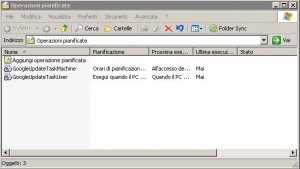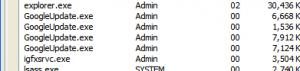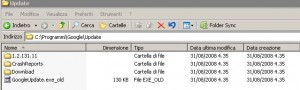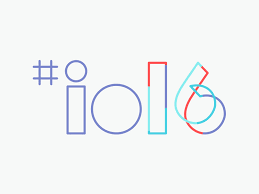Se anche a voi, come a me, non piace l’idea che Google Chrome installi processi che partano quando decidono loro (GoogleUpdate.exe) e, tra l’altro, espongano il proprio Pc a rischi di sicurezza eccovi spiegato di seguito come disabilitare tale processo.
Per prima cosa andate in
Start -> Programmi -> Accessori -> Utilità di Sistema -> Operazioni Pianificate
Troverete due Task pianificati aventi il nome di Google Update così come da figura sottostante.
Eliminateli.
Una volta eliminati posizionatevi nella cartella di Installazione di GoogleChrome che, solitamente, è:
C:ProgrammiGoogleUpdate
A questo punto aprite il Task Manager e killate tutti i processi presenti con il nome GoogleUpdate.exe.
Una volta chiusi tutti i processi tornate nella cartella “C:ProgrammiGoogleUpdate” dove eravate prima e selezionate il file “GoogleUpdate.exe” rinominandolo a vostro piacimento. Io di solito utilizzo mettere a fine file “_old” come da figura seguente.
Fatto questo il processo di aggiornamento di GoogleChrome non verrà più attivato.
Detto questo vi segnalo che è possibile scaricare la versione “Offline Installer” di Google Chrome. Potete scaricarla da qui (7,46 Mb).